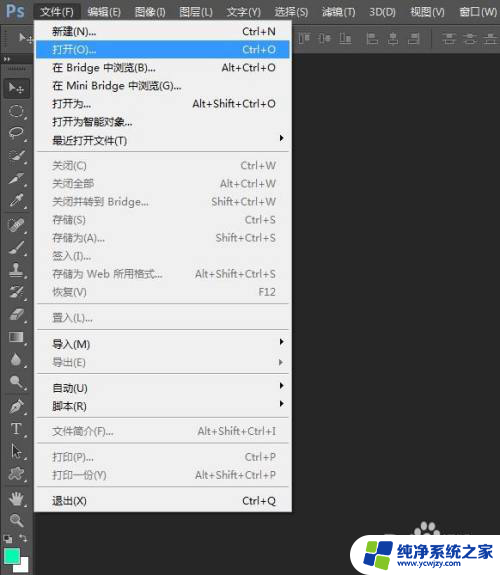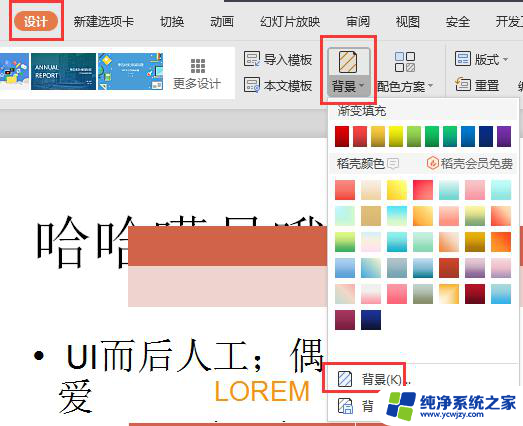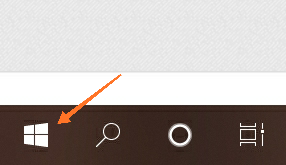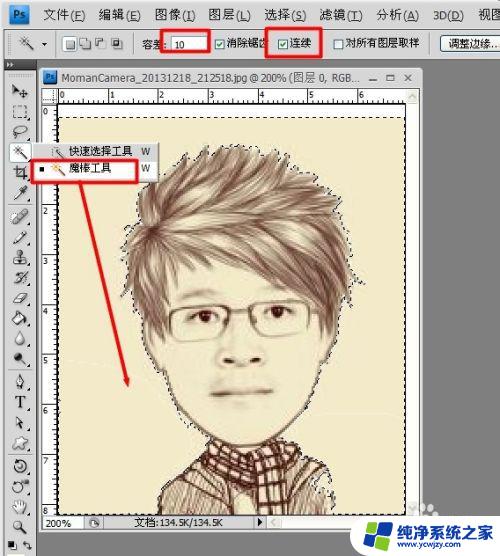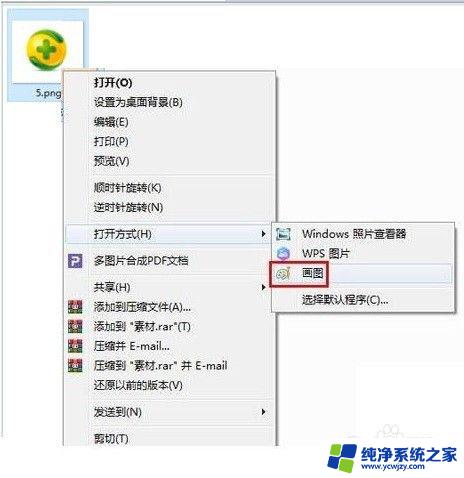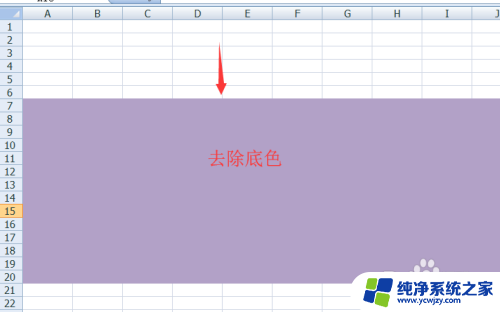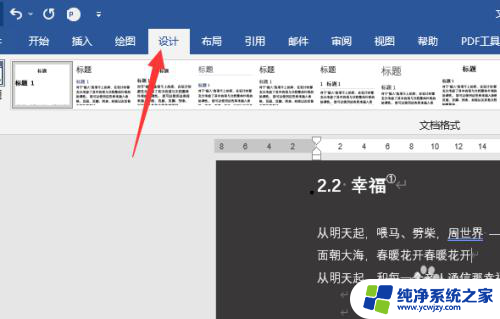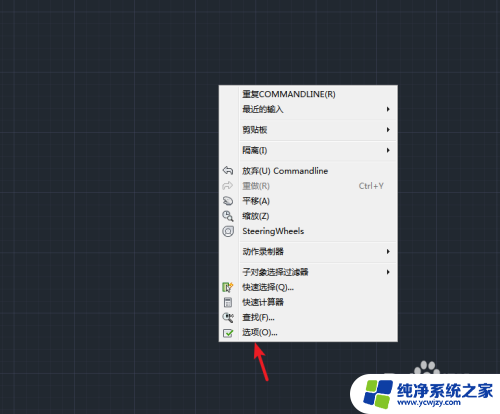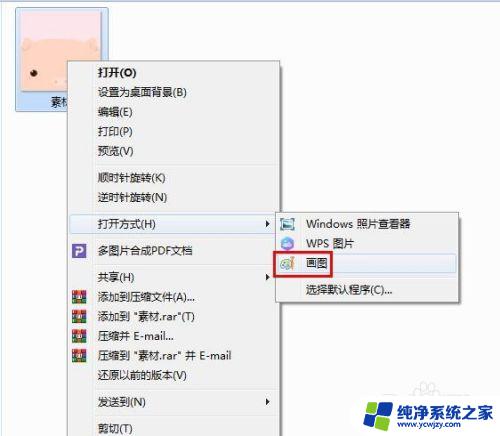画图去掉白色背景 如何在画图中去掉白色背景图片
更新时间:2024-03-22 10:04:44作者:yang
在处理图片时,有时候我们可能会遇到需要去掉白色背景的情况,这种情况下,我们可以通过一些简单的方法来实现。比如在画图过程中,我们可以使用各种工具和技巧来去掉白色背景,让图片看起来更加清晰和专业。通过一些简单的步骤,我们可以轻松地去掉白色背景,让图片更加美观和吸引人。
方法如下:
1.打开画图:开始>Windows 附件>画图。
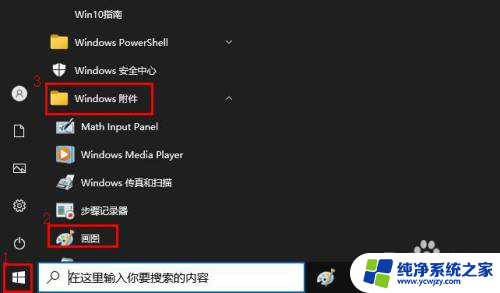
2.点击“文件>打开”,选择一张图片。
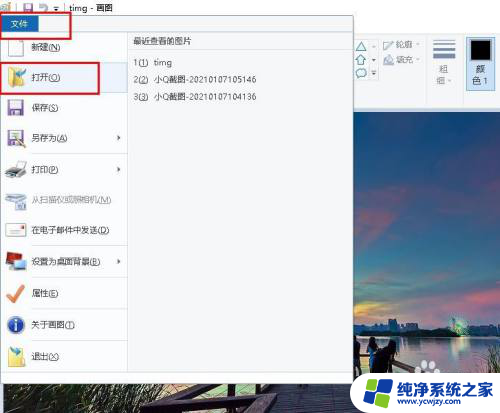
3.点击粘贴下面的小三角,选择“粘贴来源”。
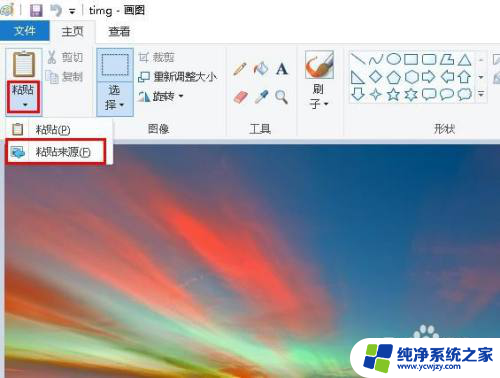
4.在文件夹中打开,透明背景的图片(PNG格式)。
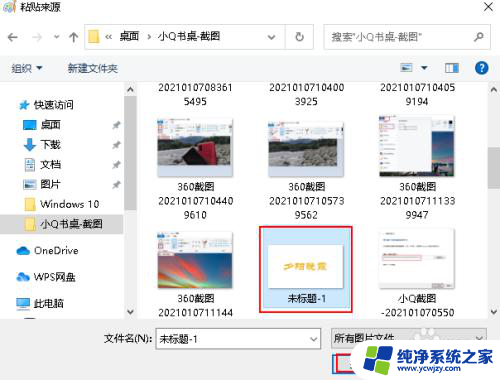
5.点击选择下面的三角,选择“透明度”。
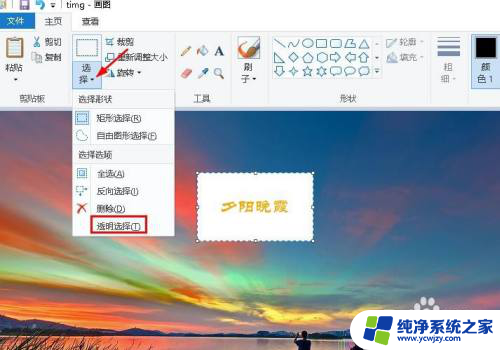
6.我们看到白色背景不见了,只剩下文本。

以上就是去除画图背景的全部内容,有需要的用户可以按照以上步骤进行操作,希望对大家有所帮助。